Jak byste pravděpodobně měli vědět, Linux pohání většinu webu, který dnes vidíme. Je to hlavně proto, že systémy Linux jsou ze své podstaty bezpečnější a stabilnější než jiné systémy. Existuje několik typů distribucí Linuxu pro napájení serverů. Mezi některé pozoruhodné patří Ubuntu, Red Hat, Debian a CentOS. Zejména Ubuntu se v poslední době těší prudkému nárůstu popularity jako serverová distribuce. V této příručce naši redaktoři nastínili, proč server Linux Ubuntu překonává mnoho svých soutěží. Zůstaňte s námi v průběhu tohoto průvodce, abyste zjistili, proč Ubuntu září jako serverová distribuce.
Další informace o serveru Ubuntu a jak jej používat
Celý tento průvodce jsme rozdělili do tří částí. První část pojednává o různých věcech, které je třeba vědět o Ubuntu jako serverové distribuci. Naproti tomu druhá část ukazuje uživatelům, jak nainstalovat a nakonfigurovat fungující server pomocí něj, a poslední část pojednává o tom, co dělat po instalaci serveru Ubuntu. Pokračujte ve čtení následujících částí, kde se dozvíte některé důležité informace o serveru.
A. Často kladené otázky – FAQ
Tato část popisuje některé z nejčastěji kladených dotazů týkajících se serveru Ubuntu. Jako správce systému Linux musíte znát všechny tyto aspekty, což vám nakonec pomůže úspěšně nasadit, nakonfigurovat a používat server Ubuntu.
1. Co je server Ubuntu?
Je to operační systém vyvinutý společností Canonical a velkým počtem vývojářů open source po celém světě. Je určen k napájení moderních serverů, které obsluhují statické a dynamické webové stránky, aplikace, soubory, kontejnery a mnoho dalších. Díky možnosti provozovat to na široké škále platforem a architektuře je to vhodná volba pro podniky i pro nadšence.
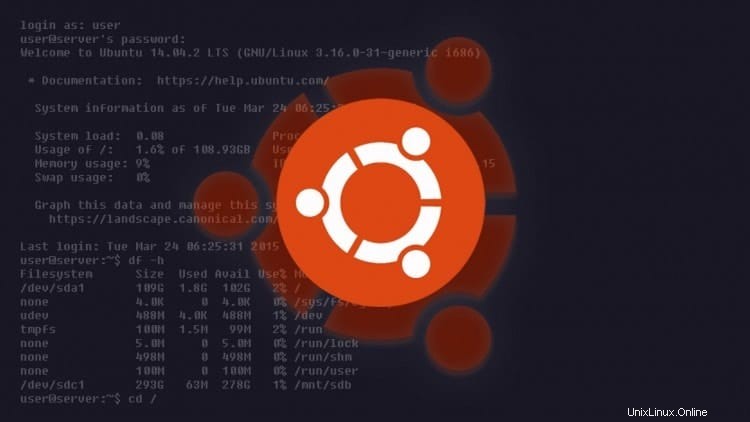
Navíc se Ubuntu může pochlubit stabilním a neustále rostoucím ekosystémem, který usnadňuje instalaci a správu náročných aplikací. Ačkoli je základní systém zdarma k použití, Canonical poskytuje vynikající podporu pro podniky prostřednictvím svých skromných předplatitelských plánů. Bez ohledu na to, jaký typ platformy chcete vyvíjet, Ubuntu vám pomůže. Funguje velmi dobře s cloudy, a proto je životaschopným řešením pro poskytovatele cloudových služeb.
2. Rozdíl mezi serverem Ubuntu a desktopem?
Pokud jste převážně desktopový uživatel, možná vás zajímá, jaký je rozdíl mezi vaším každodenním desktopovým řešením Ubuntu a jeho serverovým protějškem. Než odpovíme na tuto otázku, proberme nejprve rozdíly mezi desktopem a serverem.
Když mluvíme o stolních počítačích, máme na mysli osobní počítače, které používáme pro každodenní úkoly, jako je produktivita, hraní her a kancelářské práce. Tyto systémy jsou z pochopitelných důvodů vybaveny periferními zařízeními, jako je klávesnice, myš a modemy. Jsou také poháněny rozumnými hardwarovými prostředky. Na těchto zařízeních obvykle používáme desktopová prostředí Linux. Desktop Ubuntu patří pravděpodobně mezi nejlepší distribuce Linuxu pro takové systémy.
--

Servery jsou na druhou stranu mnohem výkonnější, pokud jde o zdroje CPU. Je to proto, že jsou navrženy tak, aby byly výkonnější, stabilnější a bezpečnější pro dlouhodobé používání. Protože jsou často spravovány vzdáleně, většina serverů neobsahuje běžná periferní zařízení. Toto je známé jako bezhlavé nastavení, které získává žargon z vynechání I/O zařízení. Servery se tradičně dodávají ve dvou provedeních, buď do racku, nebo do věže.
3. Které architektury Ubuntu podporuje?
Jak jsme již řekli, Ubuntu podporuje širokou škálu hardwarových platforem nebo architektur pro svůj serverový OS. Nejčastěji používanou platformou je architektura AMD64 nebo x86-64. Jedná se o tradiční 64bitové stroje, které pohánějí naše osobní počítače. Podporuje také starší x86 nebo 32bitové platformy. Takže můžete také změnit jakýkoli starší počítač na osobní server.
Nyní, kromě těchto běžných, můžete serverový OS provozovat také na sálových počítačích a vestavěných systémech. Ubuntu v tomto ohledu podporuje sálové počítače IBM Z, počítače IBM POWER a serverové systémy založené na ARM. To znamená, že nejenže můžete spustit server na starším počítači, ale také budete moci změnit svůj Raspberry Pi na mini server. Umožňuje uživatelům vytvářet vzrušující projekty IoT pomocí levných komponent. Přejděte na tento odkaz a stáhněte si obrázek serveru pro vaše Raspberry Pi.
4. Co mohu spustit pomocí serveru Ubuntu?
Vývojáři mohou použít tento serverový OS pro napájení velkého množství služeb a infrastruktury. Mezi nejčastější případy použití patří hosting webových stránek, FTP servery, e-mailové servery Linux, tiskové servery, databázové servery, mediální servery, kontejnerové služby, cloudové služby a vývojové platformy. Toto jsou pouze nejtypičtější scénáře, kde by někdo mohl používat Ubuntu. Samozřejmě vždy můžete být extra kreativní a vyvinout něco užitečnějšího.
5. Jak populární je server Ubuntu?
Ubuntu si již nějakou dobu získává stálou popularitu jako serverová distribuce. Mnoho společností přechází na Ubuntu z jiných serverových distribucí kvůli jeho solidnímu ekosystému a spolehlivé podpoře. Mezi 37 % globálních webů poháněných různými distribucemi Linuxu představuje Ubuntu neuvěřitelných 45 % podíl. Přitom konkurenti jako Red Hat Enterprise Linux (RHEL) mají pouze pouhá 2% podíl. Debian a CentOS mají v tomto ohledu každý přibližně 18% podíl.
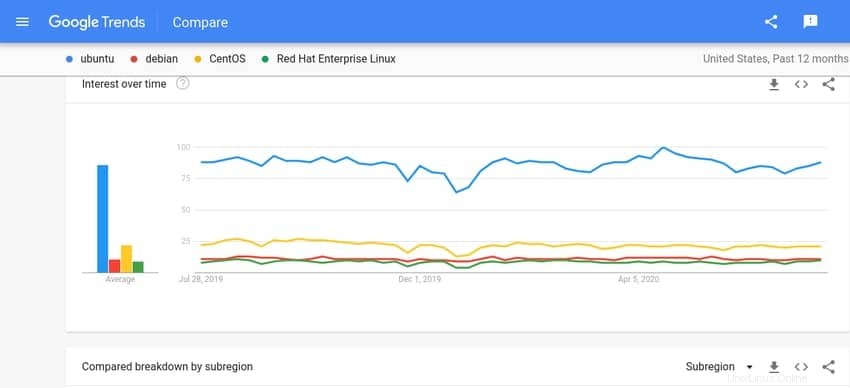
Je tedy docela zřejmé, že Ubuntu je stejně populární jako serverová distribuce jako u desktopů. Některé z faktorů, které odpovídají za jeho neustále rostoucí popularitu, jsou osvědčený ekosystém, přátelská komunita, snadné použití a podpora podnikání. To je důvod, proč dokonce i přímí konkurenti, jako je Microsoft, používají Ubuntu pro napájení svých cloudových služeb Azure. Počet služeb založených na Ubuntu v cloudu Amazon je také dvakrát vyšší než u všech ostatních operačních systémů dohromady.
6. Jaké jsou systémové požadavky pro Ubuntu?
Jednou z klíčových výhod Ubuntu je, že nevyžaduje extrémně špičkové zdroje CPU. Ačkoli byste pravděpodobně chtěli, aby váš serverový hardware byl co nejvýkonnější, Ubuntu k tomu uživatele nenutí. To znamená, že si můžete snadno vytvořit osobní nebo domácí serverový systém pomocí staršího hardwaru nebo zakoupením pouze některých skromných zdrojů. Minimální systémové požadavky pro jednoduché nastavení serveru jsou uvedeny níže.
- 1 GHz CPU
- 512 MB paměti RAM
- 1 GB diskového úložiště (1,75 pro všechny funkce)
Canonical doporučuje pro server následující požadavky.
- 1 GHz nebo lepší frekvence procesoru
- 1 gigabajt nebo více paměti RAM
- Minimálně 2,5 gigabajtu diskového úložiště
7. Jsou servery Ubuntu stabilní?
Stabilita je velkým problémem, pokud jde o podnikové servery. Naštěstí si Ubuntu v tomto ohledu vede velmi dobře. Verze Ubuntu LTS nebo (Long Term Support) jsou podporovány po dobu 5 let. Tím je zajištěno, že váš server obdrží všechny potřebné bezpečnostní záplaty i aktualizace softwaru. Pomáhá snižovat zranitelnost systému a umožňuje správcům posílit jejich systém proti uživatelům se zlými úmysly. Podívejte se na naši příručku se základními tipy na posílení Linuxu pro zabezpečení vašeho serveru.
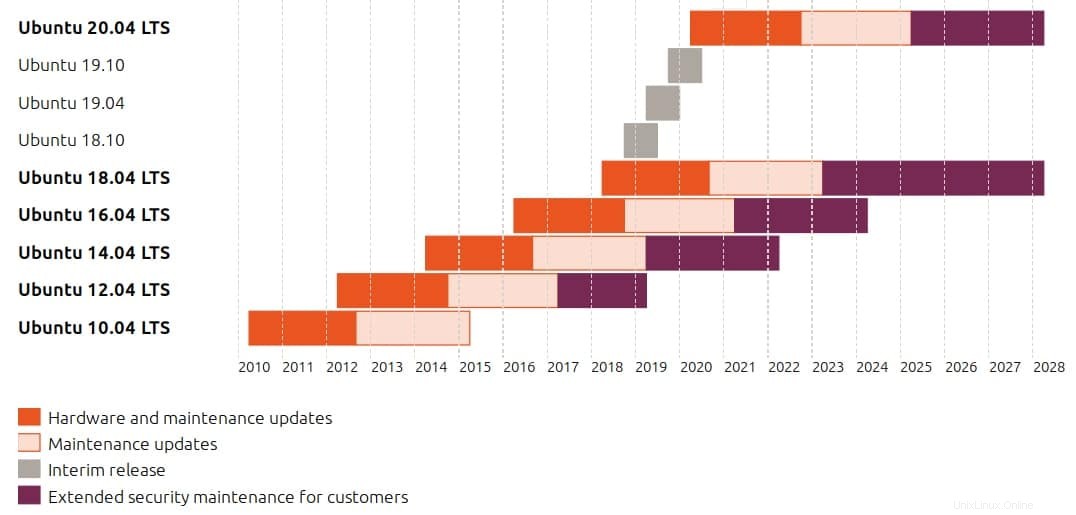
Ačkoli mnoho administrátorů tvrdí, že systémy Debian jsou ze své podstaty stabilnější než Ubuntu, jejich argument není tak silný. Ostatně samotné Ubuntu je založeno na Debianu. Canonical navíc bere problémy se stabilitou vážněji než kdy jindy a docela tvrdě pracuje na udržení statusu Ubuntu jako spolehlivé serverové distribuce.
8. Jak dobrá je podpora Enterprise pro Ubuntu?
Dostupnost solidní podnikové podpory je pro podniky velkým problémem. Ubuntu v tomto ohledu odvádí skvělou práci. Přestože je serverová distribuce bezplatná a open source, Canonical poskytuje lukrativní plány předplatného pro společnosti, které chtějí používat Ubuntu jako svůj serverový OS. Plány podpory zahrnují 24/7 opravy zabezpečení, podporu pro správu a pomoc s OpenStack, Kubernetes a Docker. Níže je uveden souhrnný seznam plánů podpory.
- Výhoda Ubuntu pro virtuální stroje – od 75 USD ročně
- Výhoda Ubuntu pro podnikové servery – od 225 USD ročně
- Výhoda Ubuntu pro stolní počítače – od 25 USD ročně
Podívejte se prosím na cenové plány na webu Ubuntu, kde získáte podrobnou nabídku spravovaných cloudových služeb, úložiště a podpory infrastruktury. Celkově si Ubuntu vede mnohem lépe než jeho konkurenti, pokud jde o placenou podporu, díky svým robustním cenovým plánům a zajištění kvality.
9. Jak dobrá je dokumentace Ubuntu?
Dobrá dokumentace je opravdu zásadní, když hledáte serverovou distribuci. Naštěstí Ubuntu v tomto ohledu také odvádí zatraceně dobrou práci. Můžete si odpočinout s vědomím, že ať už se na vašem serveru setkáte s jakýmkoli problémem, oficiální tutoriály a průvodci vám jej pomohou překonat. To je zvláště důležité pro vývojáře a systémové administrátory, protože bez řádné dokumentace by museli řešit složité problémy sami.
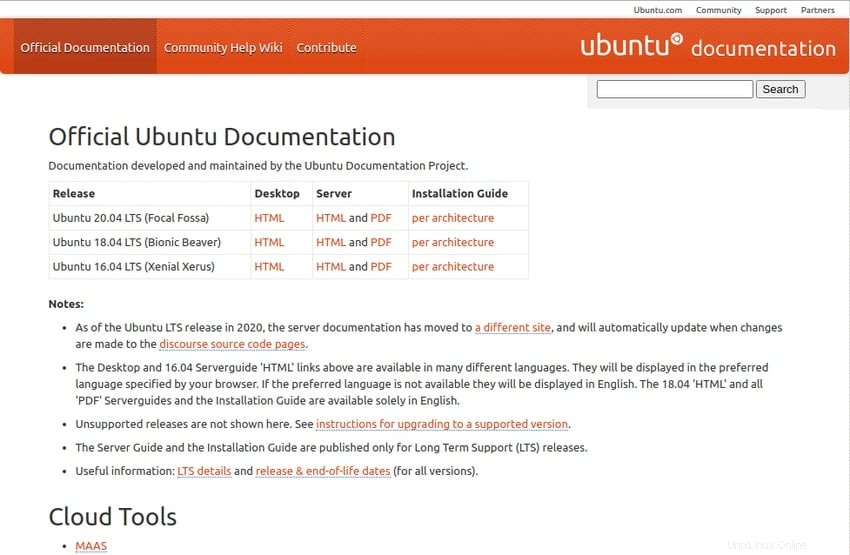
Web Ubuntu poskytuje všechny druhy instalačních průvodců a konfiguračních tutoriálů pro server Linux Ubuntu spolu s doplňkovými nástroji. Oficiální dokumentace serveru je dobrým místem, kde začít, pokud jste správce serveru nebo vývojář. Pokud narazíte na nějaké nezdokumentované problémy, vždy se můžete obrátit na různá fóra Ubuntu a IRC kanály. Pokrýváme také mnoho základních znalostí, které by byly zajímavé.
10. Jak podporuje komunitu Ubuntu
Pro jakýkoli open-source software je nezbytná poutavá komunita. Naštěstí se Ubuntu může pochlubit jednou z největších komunit vývojářů a nadšenců FOSS, jakou si lze představit. To je skvělá věc z mnoha důvodů. Pro jednou můžete snadno získat základní rady a zpětnou vazbu na vašem serveru. Bez ohledu na to, jak složitý problém vypadá, prosperující komunita vždy zajistí, aby byl vyřešen v co nejkratším čase.
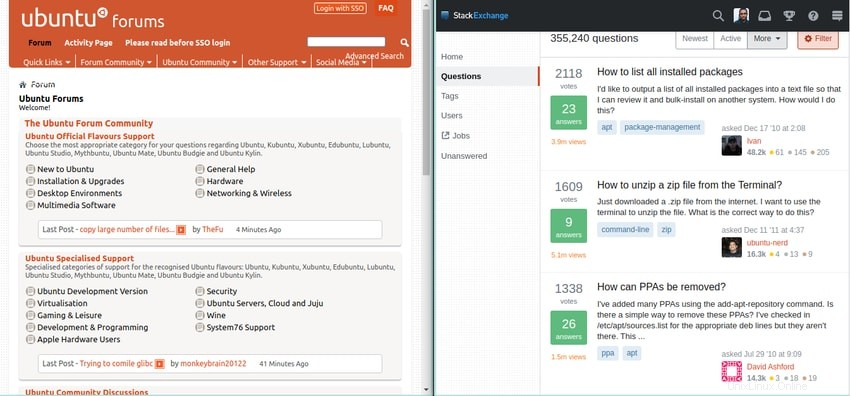
Fórum Ask Ubuntu je jednou z mých cílových destinací, kdykoli řeším nový druh problémů. Velké množství zkušených uživatelů Ubuntu neúnavně pracuje na řešení zdánlivě neřešitelných problémů. Na tomto fóru dokonce můžete najít aktivní vývojáře Ubuntu. Kanál Ubuntu IRC je dalším skvělým místem pro konverzaci s vašimi kolegy vývojáři a správci.
11. Je Ubuntu Server zcela zdarma?
Ano, všechny varianty systému Ubuntu jsou zcela zdarma, jak server, tak desktop. Bez ohledu na to, zda jste podnik nebo pouhý fanda, platíte pouze tehdy, pokud chcete získat profesionální podporu nebo řízená podniková řešení. Holý kovový systém je po celou dobu zdarma pro kohokoli. Tato filozofie FOSS je jedním z klíčových důvodů neustále rostoucí popularity Ubuntu.
Celý zdrojový kód serveru je navíc volně dostupný. To umožňuje podnikům upravovat systém od začátku na základě požadavků společnosti. Neměli byste si však zahrávat se zdrojem, pokud nejste profesionální vývojář, který přesně ví, o co jde. Nicméně dostupnost kódové základny je velkým plusem z mnoha důvodů.
B. Jak nainstalovat Ubuntu Server
Instalace serveru je triviální proces, pokud máte k počítači připojený zobrazovací monitor. Pokud není nastaven displej, můžete nainstalovat Ubuntu přes sériový port nebo přes SSH připojení. Druhá metoda vyžaduje, aby byl systém již připojen k síti a byl odpovídajícím způsobem nakonfigurován. Níže uvedené kroky ukazují, jak nainstalovat server, když je k dispozici monitor.
1. Zálohování stávajících dat
Vždy doporučujeme našim čtenářům, aby si před instalací jakékoli nové distribuce zálohovali svůj systém. Existuje několik způsobů, jak zálohovat počítač se systémem Linux. Důrazně však doporučujeme uživatelům používat osvědčený nástroj pro zálohování Linuxu, jako je podnikové řešení Bacula. Můžete také pouze zkopírovat celý disk do cloudu nebo do soukromého řešení Linux NAS, pokud k jednomu z nich máte přístup.

Pokud jste domácím uživatelem, můžete pevný disk jednoduše naklonovat na externí disk. To lze provést velmi snadno pomocí příkazu Linux dd. Nebo můžete použít jiný software pro klonování disků Linux, jako je Clonezilla nebo GParted. Přesto byste měli vždy zálohovat svůj aktuální systém, pokud server neinstalujete na zcela nový počítač.
2. Vytvořte instalační médium
Nejjednodušší způsob, jak nastavit operační systém Ubuntu, je vytvořit živé spouštěcí médium, jako je například živý USB disk. Můžete to řešit několika způsoby. Kroky zde však nebudeme podrobně ukazovat. Pokud ještě nevíte, jak to udělat, postupujte podle základních kroků uvedených níže.
- Nejprve si z této stránky stáhněte obraz ISO Ubuntu.
- Vhodným způsobem naformátujte disk USB a nastavte oddíl Linux
- Zkopírujte obraz ISO na disk USB pomocí nástrojů CLI nebo alternativního grafického rozhraní
- Povolte spouštění z vyměnitelné jednotky v nastavení systému BIOS
- Zapojte instalační médium do příslušného portu USB
- Spusťte živý operační systém a zvolte Instalace Ubuntu
3. Spusťte proces instalace
Jakmile úspěšně nabootujete do Live OS, můžete server nastavit na svůj počítač. Zpráva na obrazovce vás uvítá uvítací obrazovkou a zobrazí dostupné možnosti. Odtud je proces nastavení poměrně jednoduchý. Instalace v podstatě provede vás všemi kroky. Pokud nepotřebujete žádná vlastní nastavení, můžete jednoduše zůstat u výchozích možností a stisknout enter.
Na první obrazovce budete požádáni o výběr jazyka ze sady možností. Tím získáte jazyk během instalace a výchozí nastavení pro váš server. Mezi možnostmi můžete procházet pomocí NAHORU a DOLŮ tlačítka vaší klávesnice. Použijte PageUP a PageDOWN tlačítka pro procházení řadou možností, na jaké jste zvyklí na ploše. Stisknutím klávesy Enter vyberte možnost a přejděte k další fázi instalace.
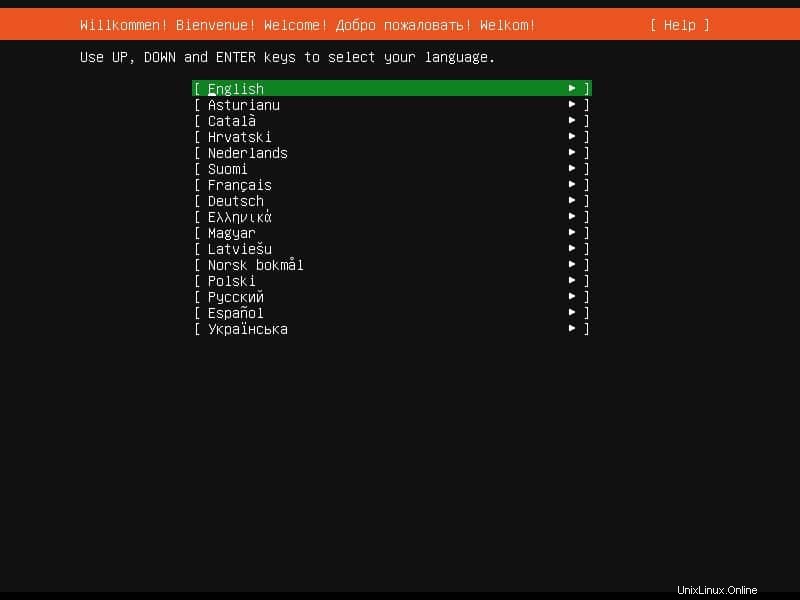
Další krok ukáže, zda jsou pro váš instalační program k dispozici nějaké aktualizace. Obrazy vydání Ubuntu jsou často aktualizovány a nová aktualizace bude obsahovat opravy chyb a hlavní aktualizace softwaru. To šetří čas po procesu instalace. Pokud však chcete, můžete aktualizace neinstalovat výběrem možnosti Pokračovat bez aktualizace z této nabídky.
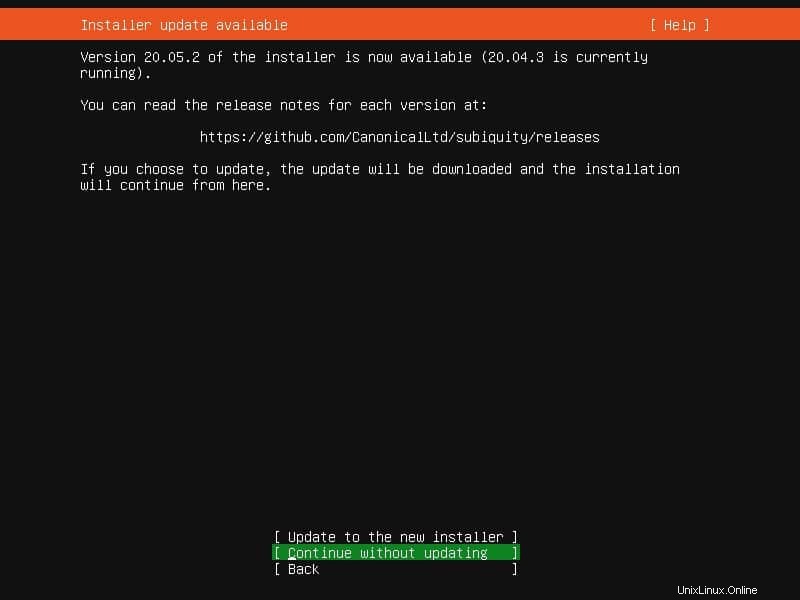
Nyní vás instalační program požádá o nastavení rozložení klávesnice. Výchozí nastavení je angličtina (USA). Toto můžete buď změnit, nebo jednoduše zůstat u daného. Pokud instalujete server Linux Ubuntu ze vzdáleného terminálu, můžete odhadnout rozložení skutečné klávesnice zodpovězením několika otázek o klávesnici.
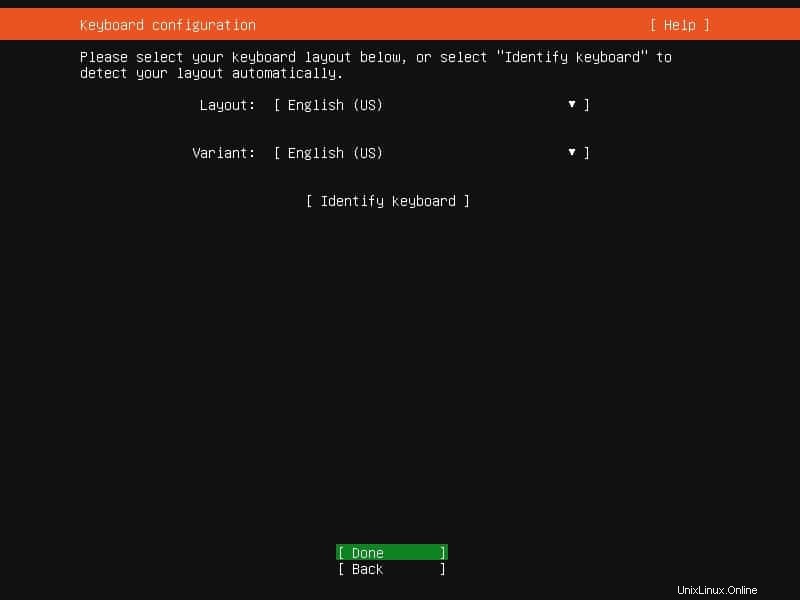
Tato fáze se stará o konfiguraci sítě pro váš server. Instalační program serveru se pokusí nakonfigurovat ethernetová síťová rozhraní přes DHCP. Ubuntu v tomto kroku využívá síťový plán pro konfiguraci sítě. Kromě statického DHCP umí také nastavit VLAN a vazby. Tento krok však můžete jednoduše přeskočit a přejít k dalšímu kroku instalace.
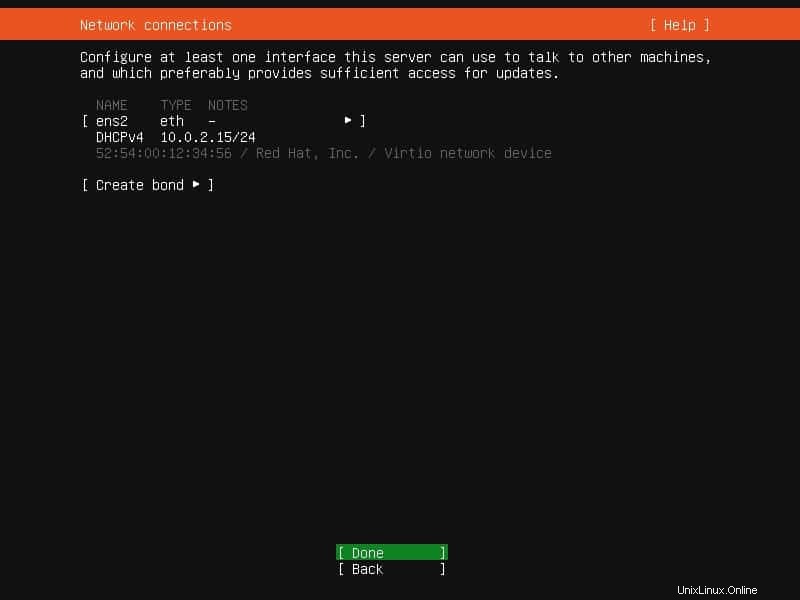
Ubuntu během tohoto kroku požádá administrátora, aby nastavil jakýkoli proxy. V tomto kroku byste neměli konfigurovat zásady proxy, pokud to není povinné. Pokud se však rozhodnete pro svůj server nastavit proxy, instalační program jej použije pro přístup k úložištím balíčků a úložišti snapů během instalace a po ní.
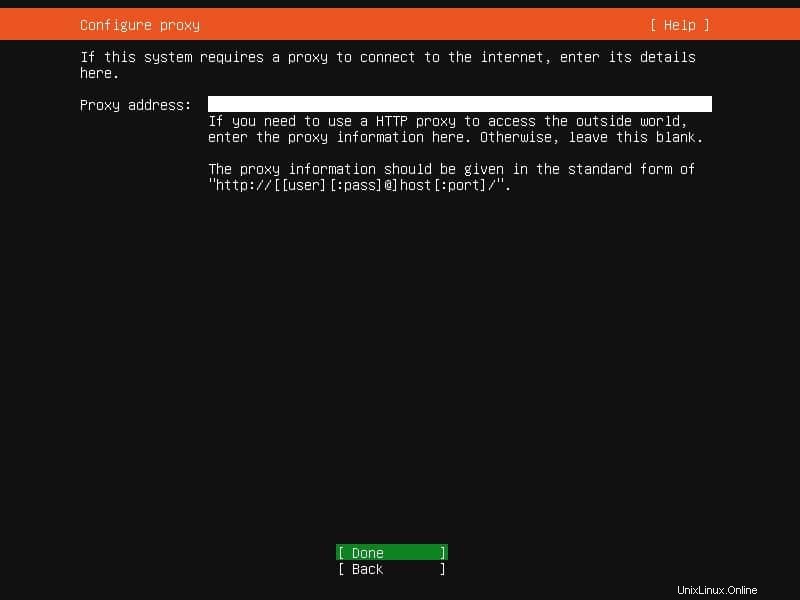
Následující krok se pokusí vybrat vhodné zrcadlo pomocí vaší GeoIP. Ubuntu má několik zrcadel svých úložišť balíčků po celém světě. V tomto kroku můžete buď vybrat doporučené zrcadlo, nebo zadat konkrétní pomocí jeho adresy URL.
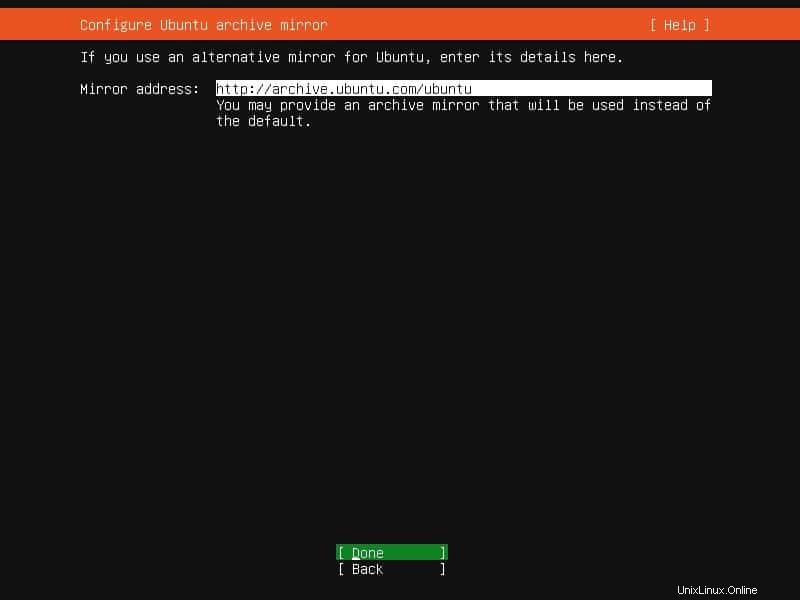
Nyní budete muset nastavit úložiště pro váš server. Nejjednodušší pracovní postup spočívá v kontrole „použít celý disk“ a poté výběrem disku pro instalaci serveru Ubuntu. Na instalační obrazovce vyberte hotovo a potvrďte proces instalace. Možná vás však bude zajímat také nastavení šifrování LVM a LUKS pro zvýšení bezpečnosti. Pokud nastavíte šifrování, budete muset při každém spuštění serveru použít tajné heslo.
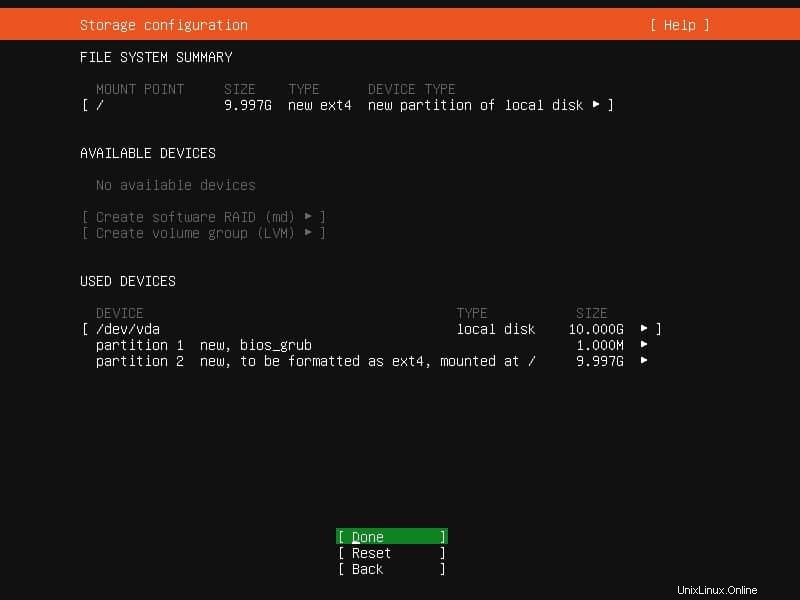
Můžete také vybrat „Vlastní rozložení úložiště“ pro více přizpůsobenou konfiguraci úložiště. Tím se proces instalace přesměruje na obrazovku přizpůsobení hlavního úložiště. Následující možnosti vám umožní vytvářet nové oddíly a formátovat ty stávající spolu s dalšími operacemi. Správci mohou během tohoto kroku také vytvářet konfigurace RAID (Redundant Array of Inexpensive Disks). Instalační program serveru může vytvořit nastavení RAID pomocí úrovní RAID 0, 1, 5, 6 nebo 10. V této příručce se dozvíte více o dokumentaci Linux RAID.
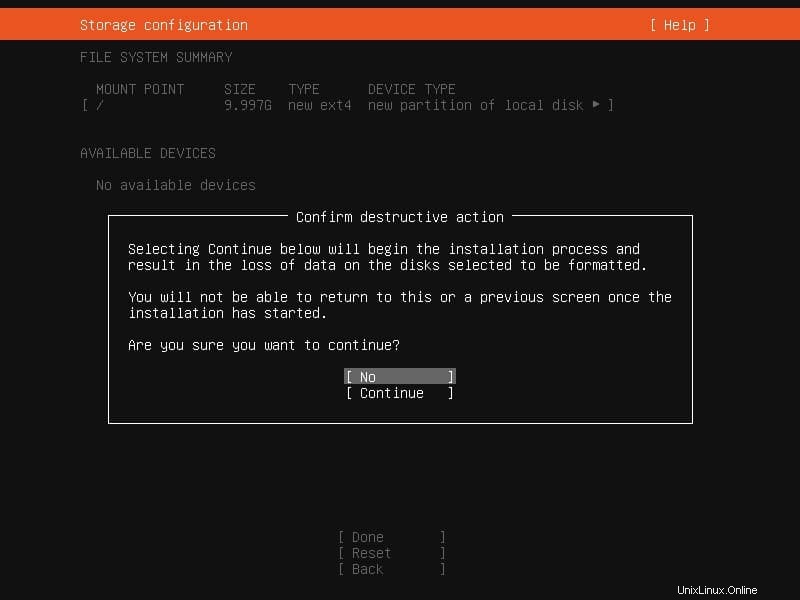
Jakmile dokončíte konfiguraci úložiště, spustí se vlastní instalační proces. Instalační program v tomto kroku zkopíruje všechny potřebné soubory do vašeho systému a bude to trvat asi 10-20 minut. Po zahájení instalace již nelze vrátit žádné změny provedené v dřívějších fázích. Ujistěte se tedy, že je vše správně nastaveno.
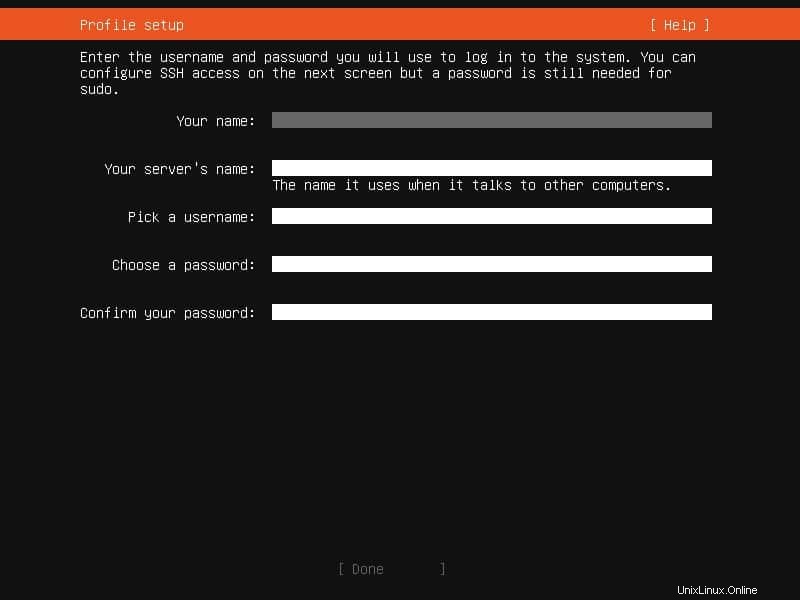
Po úspěšném dokončení nastavení se vám zobrazí obrazovka, na které musíte zadat informace o svém profilu Ubuntu. Jednoduše zadejte uživatelské jméno, název hostitele a heslo pro váš administrátorský účet. Na další obrazovce budete požádáni o konfiguraci přístupu SSH k vašemu serveru.
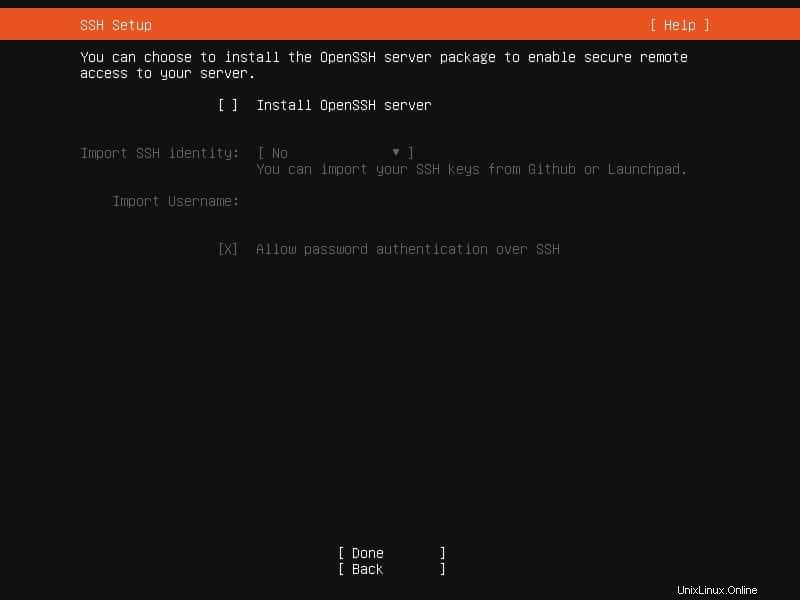
Většina serverů je obvykle spravována přes vzdálené přihlášení SSH. V tomto kroku tedy možná budete chtít nainstalovat server OpenSSH. Klíče SSH můžete importovat z GitHubu nebo Launchpadu. Ve výchozím nastavení je přihlášení heslem při importu klíče zakázáno. Později to však můžete vrátit. V této fázi můžete také ignorovat konfiguraci ssh a jednoduše vybrat „Hotovo“ přejděte k dalšímu kroku.
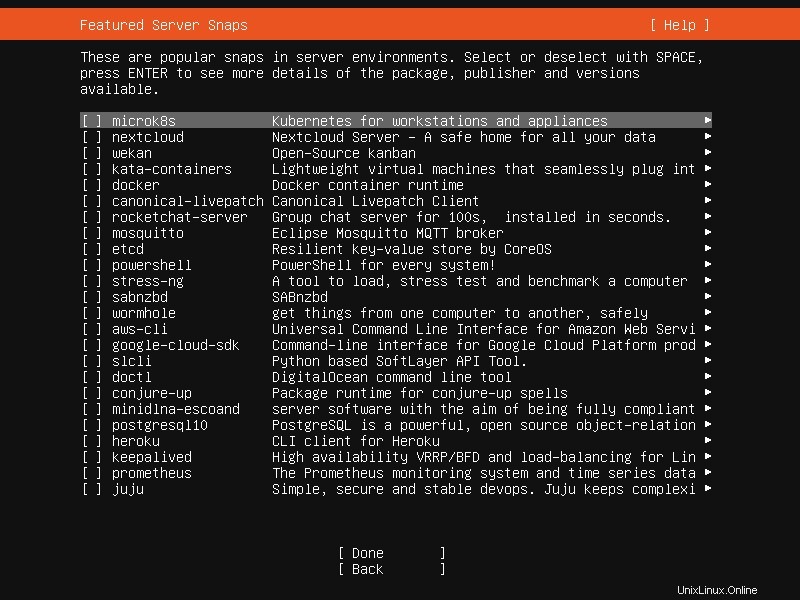
Tento krok zobrazí seznam snap balíčků, které se mohou hodit pro nastavení serveru. Pomocí navigačních kláves můžete zkontrolovat ty, které chcete nainstalovat, nebo tento krok vynechat. Na následující obrazovce se spolu s průběhem zobrazí protokol instalace. Po dokončení si můžete prohlédnout celý protokol nebo restartovat systém. Server je nyní nainstalován a připraven k použití. Jednoduše se přihlaste pomocí svého uživatelského jména a hesla, jakmile se systém znovu spustí.
C. Co dělat po instalaci Ubuntu?
Jakmile je proces instalace dokončen, musíte server nastavit pro každodenní používání. Tento proces není triviální a může se lišit podle vašich požadavků. Přesto jsme připravili seznam věcí, které je třeba udělat po instalaci operačního systému Ubuntu. Podívejte se na tuto příručku a proveďte úkoly, které potřebujete.
Možná budete chtít omezit svůj server na naprosté minimum a vynechat věci, jako je instalace grafického softwaru. To vám pomůže udržet štíhlé nastavení a sníží výskyt nežádoucích chyb. Správci také potřebují posílit svůj systém Linux, aby zabránili uživatelům a činnostem se zlými úmysly. Vytvořili jsme specializovaného průvodce, který administrátorům pomůže zabezpečit jejich servery dříve. Podívejte se na to a implementujte některé osvědčené bezpečnostní zásady. Následující části poskytují další informace o některých základních úlohách.
1. Správa balíčků
Správci obvykle tráví velké množství času instalací a aktualizací balíčků na serveru. Naštěstí Ubuntu velmi usnadňuje správu vašich balíčků. Preferovaným způsobem správy balíčků je nástroj příkazového řádku APT (Advanced Packaging Tool). Zde ilustrujeme některé primitivní použití příkazu apt v Linuxu.
$ sudo apt install nmap
Tento příkaz stáhne a nainstaluje balíček Nmap na váš server.
$ sudo apt remove nmap
Tento příkaz odstraní balíček Nmap. Ve stejném příkazu můžete zadat více názvů balíčků.
$ sudo apt remove --purge nmap
Přidání –purge volba smaže všechny konfigurační soubory související s Nmap.
$ sudo apt update
Tento příkaz aktualizuje místní index balíčků a bude zahrnovat nejnovější změny.
$ sudo apt upgrade
Tento příkaz spusťte po aktualizaci indexu balíčků pro upgrade vašich balíčků na jejich nejnovější dostupné verze. Můžete také použít správce balíčků Debian (dpkg ) pro instalaci místních balíčků. Pokuste se však vyhnout odstraňování nebo aktualizaci balíčků pomocí nástroje dpkg.
$ wget http://ftp.tw.debian.org/debian/pool/main/n/nmap/nmap_7.70+dfsg1-6_amd64.deb
Tento příkaz stáhne balíček Debian pro Nmap. Nyní jej můžeme nainstalovat pomocí dpkg.
$ sudo dpkg -i nmap_7.70+dfsg1-6_amd64.deb
Pomocí níže uvedeného příkazu zobrazíte seznam všech lokálně nainstalovaných balíčků pomocí dpkg.
$ dpkg -l
Výstup bude poměrně dlouhý, takže je dobré použít k vyhledání konkrétních balíčků nástroj pro filtrování, jako je linuxový příkaz grep.
$ dpkg -l | grep chrome
Pomocí následujícího příkazu zobrazíte všechny soubory, které jsou nainstalovány konkrétním balíčkem.
$ dpkg -L vlc
2. Zabezpečení serveru
Bez ohledu na to, zda provozujete profesionální server nebo osobní server, pokusy o narušení uvidíte neustále. Uživatelé se zlými úmysly za posledních pár let hodně pokročili a mnoho serverů zůstává zranitelných vůči různým typům útoků. Musíte prosazovat osvědčené postupy v oboru, abyste udrželi váš server mimo dosah těchto lidí.

Zabezpečení serveru je široké téma a vyžaduje letité zkušenosti a trpělivost. Chcete-li začít v tomto ohledu, měli byste se podívat na naši dřívější příručku o základních tipech na posílení Linuxu. Některá z povinných pravidel zahrnují správu uživatelských účtů, vypršení platnosti hesel, řízení přístupu SSH, vhodné tabulky IP a konfiguraci brány firewall, deaktivaci nepoužívaných služeb atd. Možná budete chtít nainstalovat i některá základní bezpečnostní řešení s otevřeným zdrojovým kódem.
3. Virtualizace
Virtualizace umožňuje společnostem provozovat více služeb v zabezpečeném a izolovaném prostředí. Většina serverů používá nějaký druh virtualizačních technologií pro efektivní využití zdrojů CPU. Server Ubuntu podporuje všechny hlavní formy virtualizace, včetně hypervizorů a OS. KVM nebo (kernel Virtual Machine) je výchozí virtualizační technologie na Ubuntu. Je k dispozici pro všechny hlavní platformy, včetně Intel, AMD, ARM64, LinuxONE a IBM POWER.
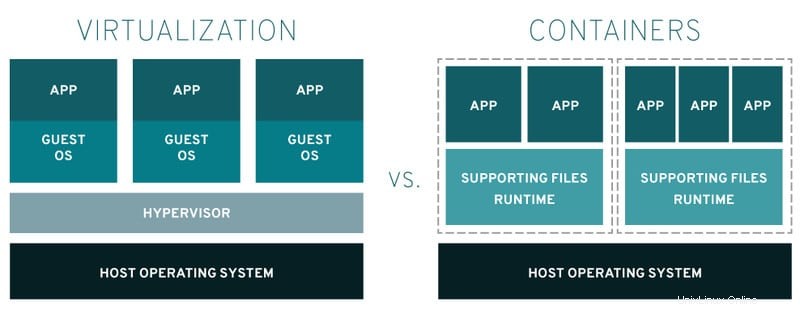
Virtualizace na úrovni OS lze dosáhnout pomocí platformy, jako je Docker, Linux Containers, kontejner nebo systemd-nspawn. Podniky obvykle používají Docker pro aplikace, které vyžadují rozsáhlé škálování a časté úpravy. Již jsme probrali, jak nainstalovat Docker v Linuxu, a některé základní příkazy Dockeru pro administrátory. Na druhou stranu LXC nebo Linux Containers poskytují izolovaná prostředí, se kterými lze zacházet jako s odlehčenými linuxovými virtuálními stroji. V této příručce se dozvíte vše, co potřebujete vědět o kontejnerech Linux.
4. Vysoká dostupnost
Clustery vysoké dostupnosti neboli HA clustery jsou sada strojů, které pohánějí kritické aplikace s cílem snížit nebo eliminovat prostoje serveru. Toto využívají podniky pro databáze na vyžádání, síťové souborové servery a komerční aplikace a mnoho dalších. Ubuntu nabízí vynikající podporu pro výpočetní techniku s vysokou dostupností a přichází se širokou škálou nástrojů, které umožňují vytváření a správu robustních clusterů. Správci mohou vyvinout infrastrukturu vysoce odolnou vůči chybám pomocí nástrojů HA Ubuntu.
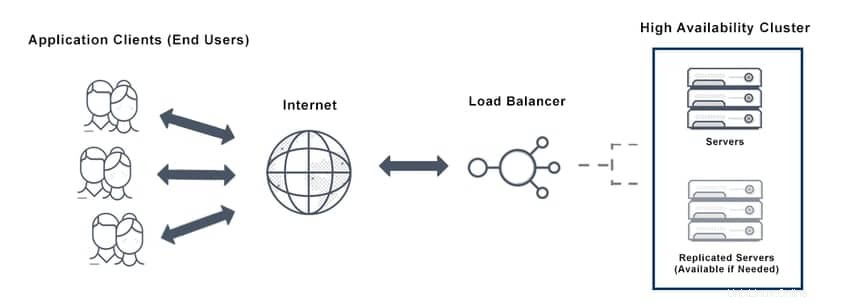
Linux Ubuntu server poskytuje vše potřebné pro klastrový prezenční signál, kvorum a oplocení. Canonical nabízí velké množství základních balíčků HA, jako jsou Kronosnet, Corosync, Pacemaker, DRBD (Distributed Replicated Block Device) a DLM (Distributed Lock Manager). Existuje také mnoho komunitních balíčků pro výpočetní techniku s vysokou dostupností, jako je Corosync-Qdevice a SBD (STONITH Block Device). Celkově získáte všechny nástroje a podporu pro údržbu efektivních HA clusterů.
5. Základní nástroje
V této části doporučíme některé základní nástroje pro server Linux. První na řadě je logwatch, výkonný, ale všestranný analyzátor protokolů, který poskytuje klíčové informace o všech typech aktivit na vašem serveru. Navštivte tuto stránku, kde se dozvíte, jak nainstalovat a nakonfigurovat logwatch.
Byobu je obal kolem terminálového multiplexeru GNU Screen nebo tmux. Ve výchozím nastavení se instaluje na váš server a umožňuje správcům spouštět více terminálových relací a karet přes vzdálená připojení.
Nástroj etckeeper je robustní mechanismus pro správu verzí, který ukládá obsah /etc do úložiště. Integruje se s APT a provede změny v /etc do úložiště pokaždé, když dojde k operaci balíčku. Řízení verzí /etc se díky své užitečnosti stalo osvědčeným postupem v oboru. Navštivte tuto stránku, kde se dozvíte více o etckeeper.
SysAdmins tráví velkou část svého času monitorováním serverů a sítí. Administrátor Ubuntu má k dispozici několik účinných monitorovacích nástrojů. Nagios a Munin jsou dvě oblíbené a bezplatné open-source aplikace, které umožňují správcům monitorovat serverové systémy, sítě a infrastrukturu. Navštivte tuto příručku, kde se dozvíte více o Nagios a této pro Munin.
Nástroj Rsnapshot je vynikajícím nástrojem pro snímání snímků pro Ubuntu. Je založen na nástroji rsync a umožňuje správcům provádět přírůstkové zálohy systému souborů Linux. Rsnapshot funguje dobře s místními i vzdálenými souborovými systémy a je tedy životaschopným řešením pro správce vzdálených serverů. Více o Rsnapshot se můžete dozvědět na této stránce.
6. Užitečné služby
Webové servery obvykle provozují různé služby založené na podnikových nebo osobních požadavcích. Zde budeme diskutovat o některých běžných službách, které byste mohli používat se serverem Linux Ubuntu. Nejprve si promluvte o databázích. Nejoblíbenější databáze pro Linux jsou MySQL a PostgreSQL. Ubuntu nabízí obojí prostřednictvím hlavního úložiště a poskytuje nezbytnou podporu.
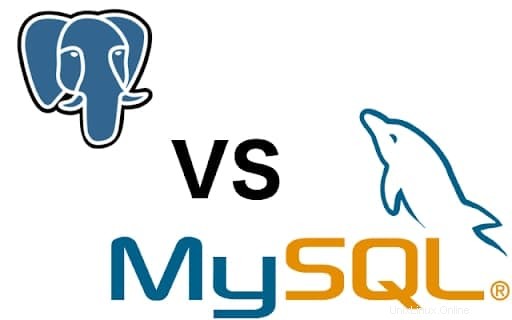
Ubuntu umožňuje správcům nastavit souborové servery, řadiče domény, tiskové servery, aktivní adresář a další služby sdílení prostředků pomocí Samby. Usnadňuje vytvoření stabilní a koherentní infrastruktury sestávající z několika počítačů Ubuntu a Microsoft Windows. Můžete také integrovat Sambu s backendem LDAP.
Servery využívající Ubuntu používají jako svou tiskovou službu CUPS (Common UNIX Printing System). Umožňuje správcům spravovat tiskové úlohy, fronty a síťový tisk pomocí protokolu IPP (Internet Printing Protocol). CUPS má vestavěnou podporu pro širokou škálu tiskáren a dokáže automaticky detekovat síťové tiskárny. Jednoduché webové rozhraní navíc velmi usnadňuje konfiguraci a správu CUPS.
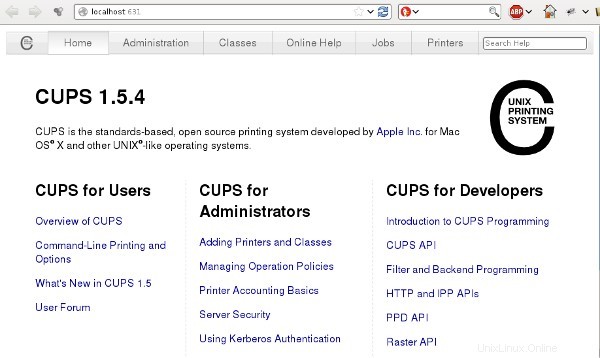
Ubuntu poskytuje vynikající podporu pro BIND (Berkley Internet Naming Daemon). Je to nejpopulárnější linuxový program pro vytváření jmenných serverů. Správci mohou tento nástroj použít ke snadnému nastavení služby DNS na svém serveru. Tyto služby mapují IP adresy na plně kvalifikovaná doménová jména (FQDN) a naopak. Navštivte prosím tuto stránku, kde se dozvíte, jak nastavit službu DNS na Ubuntu.
FTP servery jsou preferovaným způsobem přenosu souborů v rámci infrastruktury. Ubuntu poskytuje FTP démona vsftpd pro nastavení pracovního souborového serveru. V této příručce se dozvíte, jak nainstalovat, nakonfigurovat a zabezpečit FTP server využívající Ubuntu.
Kerberos je síťový autentizační systém, který funguje na základě vytvoření důvěryhodné třetí strany. Ačkoli ne všechny aplikace mohou používat Kerberos, je to stále životaschopná volba pro nastavení zabezpečené infrastruktury síťových služeb. Kerberos můžete snadno nainstalovat a používat na svém serveru Ubuntu. Podle tohoto průvodce se dozvíte, které balíčky nainstalovat a jak nakonfigurovat Kerberos v Ubuntu.
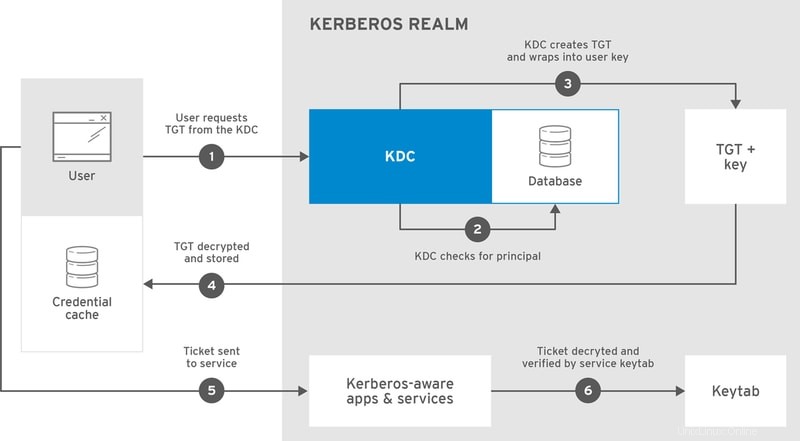
Implementaci OpenLDAP můžete použít k nastavení služby LDAP ve vašem prostředí Ubuntu. Pro nastavení služeb Active Directory používá protokol LDAP. Jedná se o vysoce přizpůsobitelné úložiště informací, které slouží jako jediné místo, kde může uživatel vyhledávat a lokalizovat informace o zdrojích pro všechny služby pokrývající distribuovanou infrastrukturu. Navštivte tuto příručku, kde se dozvíte více o službách Ubuntu OpenLDAP.
Pokud chcete nastavit VPN (Virtual Private Network), můžete použít aplikaci OpenVPN. Poskytuje jednoduchý, flexibilní a bezpečný způsob vytváření služby VPN. Nastavení služby OpenVPN vyžaduje čas a vyžaduje podrobné plánování. Prozatím můžete navštívit tohoto průvodce a naučit se základy OpenVPN v prostředích Ubuntu.
Svůj systém Ubuntu můžete také použít jako linuxový poštovní server. Poštovní komunikace je složitý proces, který zahrnuje mnoho kroků a protokolů. Odesílatel obvykle odešle zprávu pomocí e-mailového klienta nebo Mail User Agent (MUA) . Tato zpráva je poté přenesena přes řadu Agentů pro přenos pošty (MTA) než skončíte u Agenta pro doručování pošty (MDA) . MDA poté odešle poštu do poštovní schránky příjemce. Ubuntu podporuje mnoho MTA, včetně Postfixu a Exim4. Dovecot is a popular MDA supported by Ubuntu.
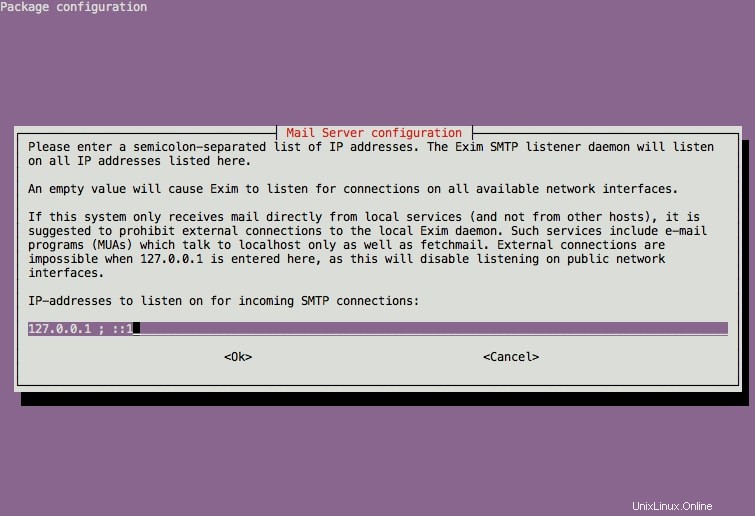
Squid is a reliable caching and proxy service supported by Ubuntu. You can use this software to set up proxies for all major network protocols, including HTTP, FTP, and SSH. Visit this guide to learn more about how to use Squid on a Ubuntu Linux environment.
Apache is the go-to choice for setting up a web server on Ubuntu or any other Linux environments. We have already covered this in our earlier guide on Linux LAMP installation. However, the Ubuntu documentation on Apache is also a good place to start. Nginx is another popular web server that can also be used as a load balancer and reverse proxy. Check this guide to learn everything you need to know about the Nginx web server.
Konec myšlenek
The Linux Ubuntu server is a solid choice for building demanding infrastructures. What makes Ubuntu stand out from others is its excellent community as well as ecosystem and enterprise support. No matter whether you are looking to build a complex IaaS platform or a personal home server, Ubuntu has you covered. Our editors have curated this guide with everything you need to know for running Ubuntu as a server environment. This is especially suitable for users who are yet to try their hands in a server environment. Hopefully, you have gained the insights you were looking for. Leave us a comment below if you have any specific questions.